1、打开文档,将标题的样式统一设置为标题1。
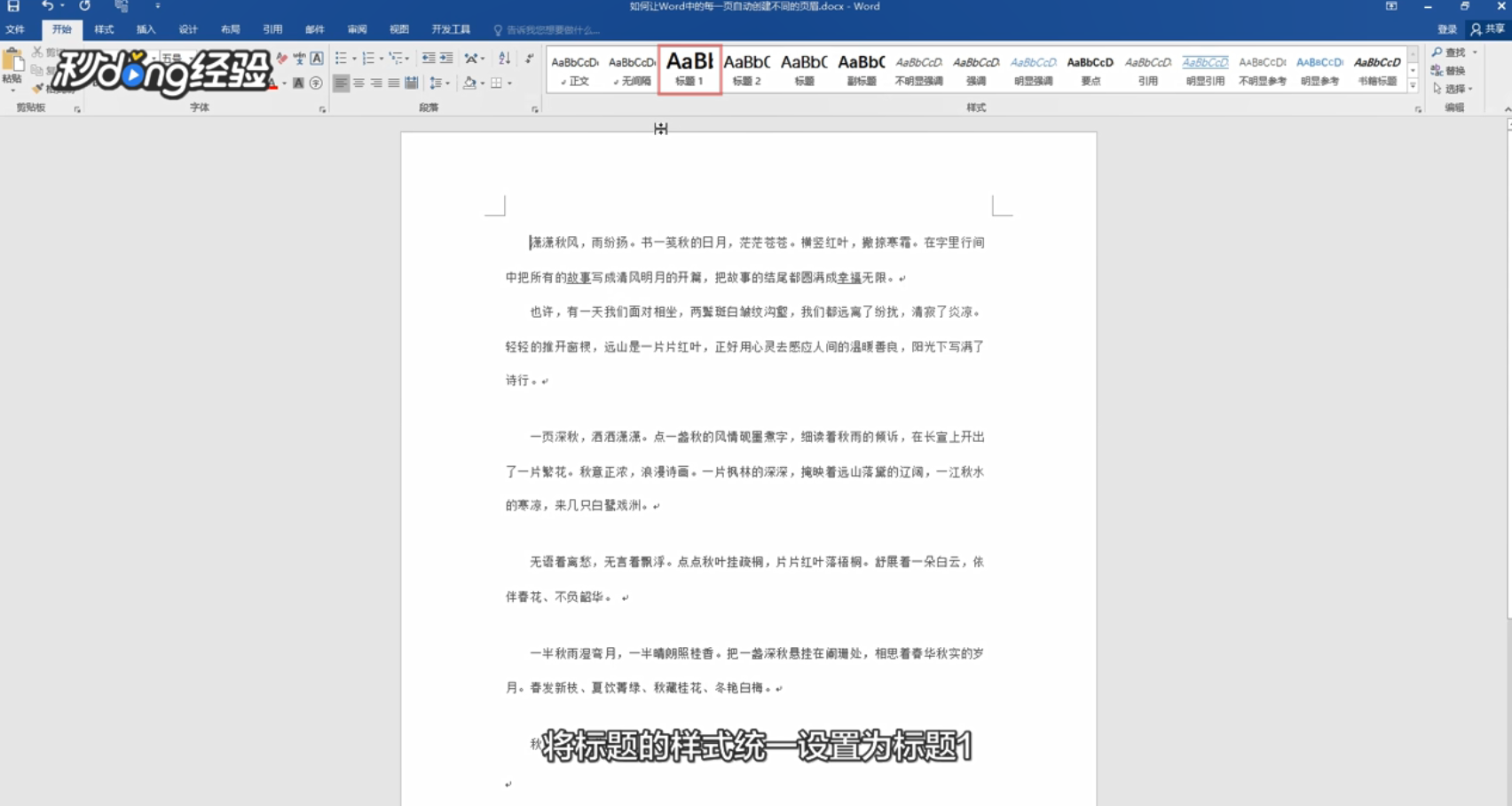
2、鼠标左键双击页眉页脚处进入页眉页脚编辑状态。
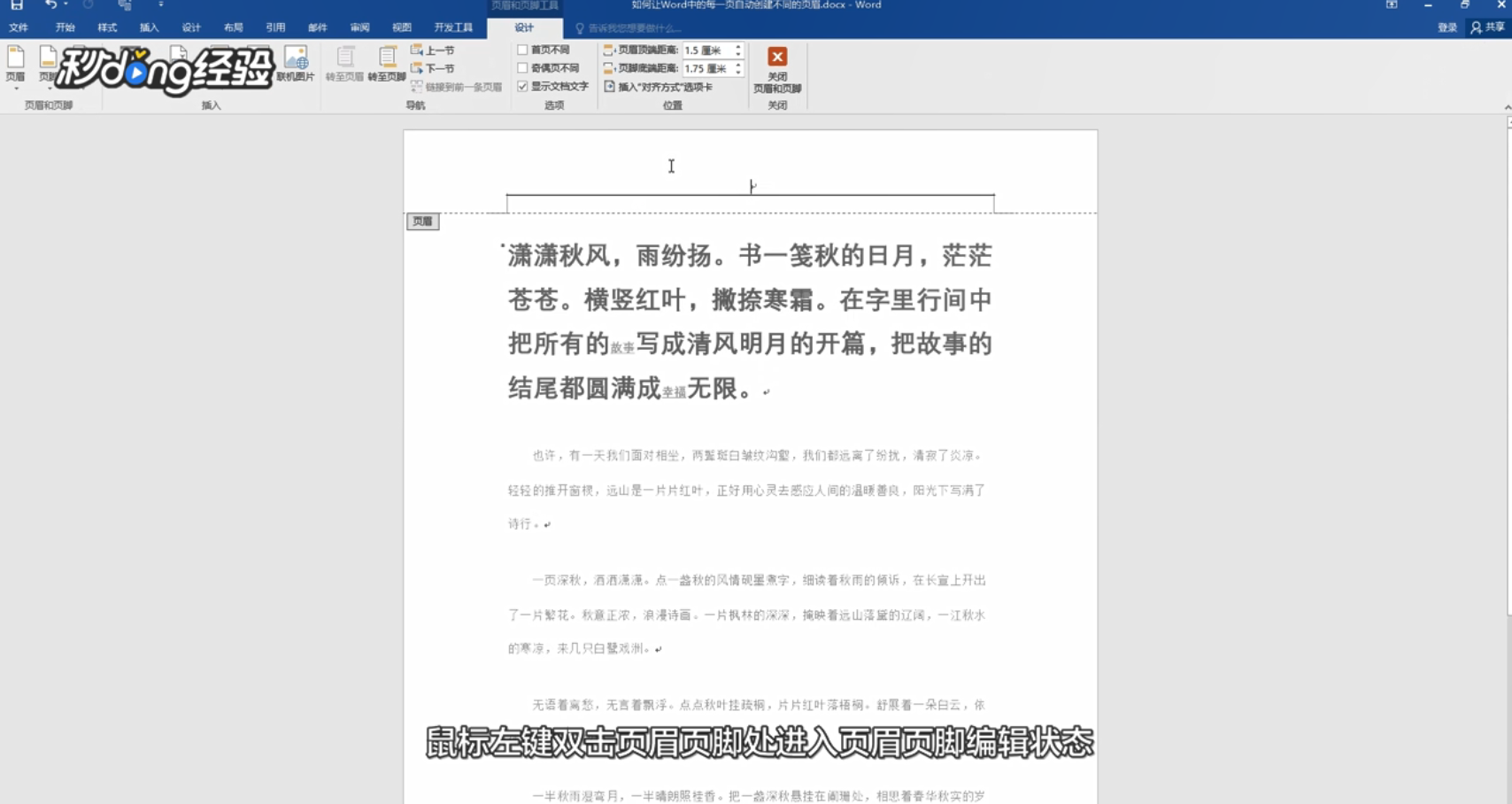
3、点击菜单栏的设计选项卡,在插入组中点击文档信息。
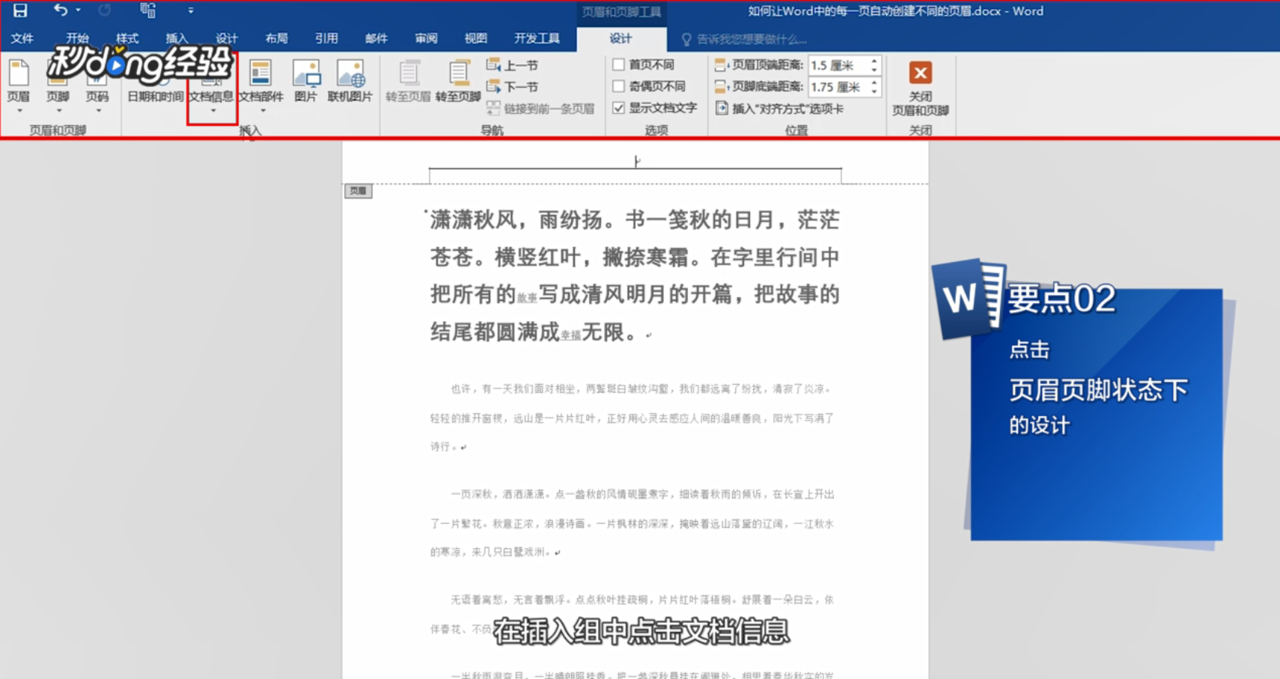
4、在下拉菜单中点击域。
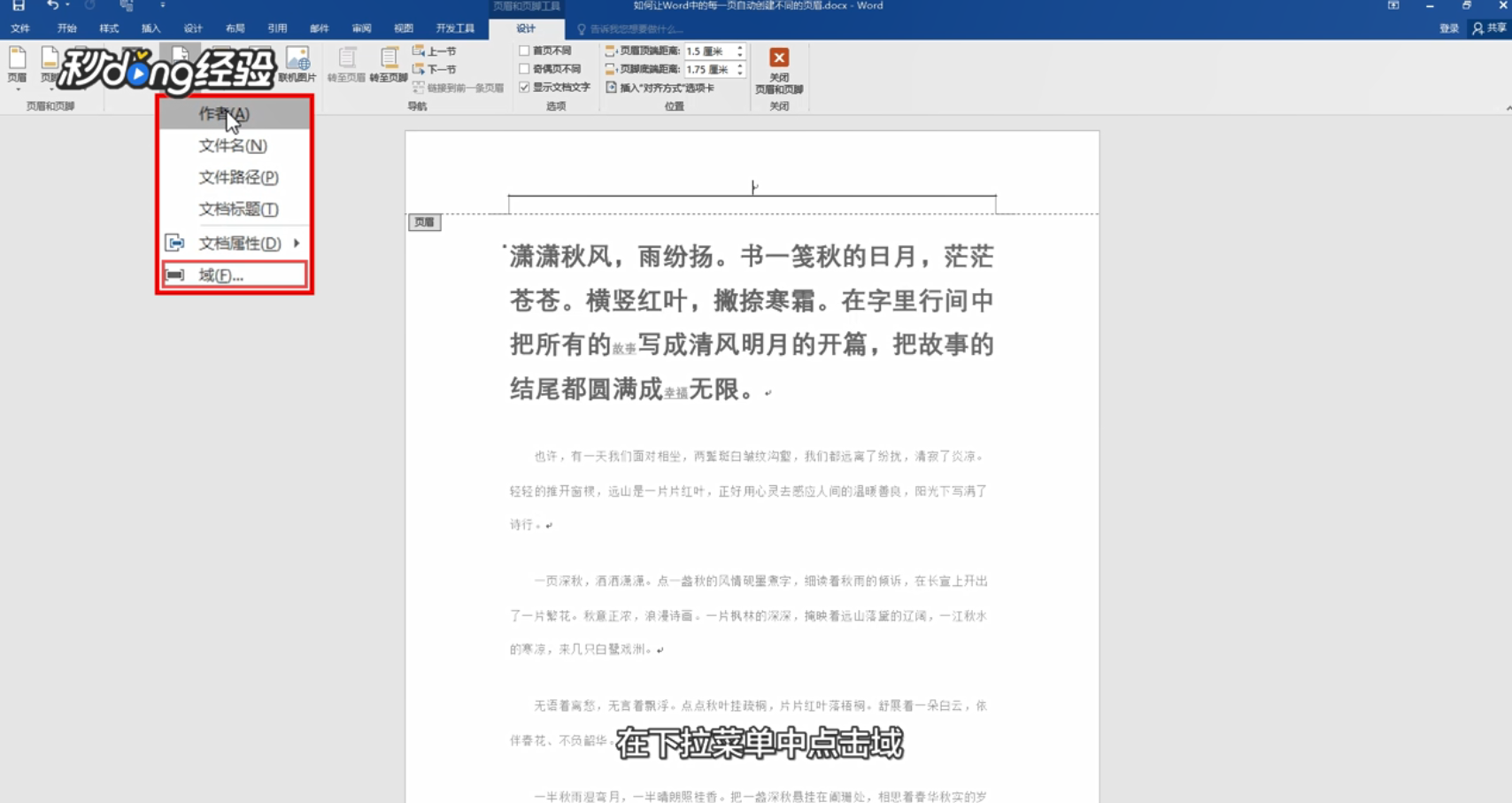
5、弹出域对话框在类别中选择链接和引用。
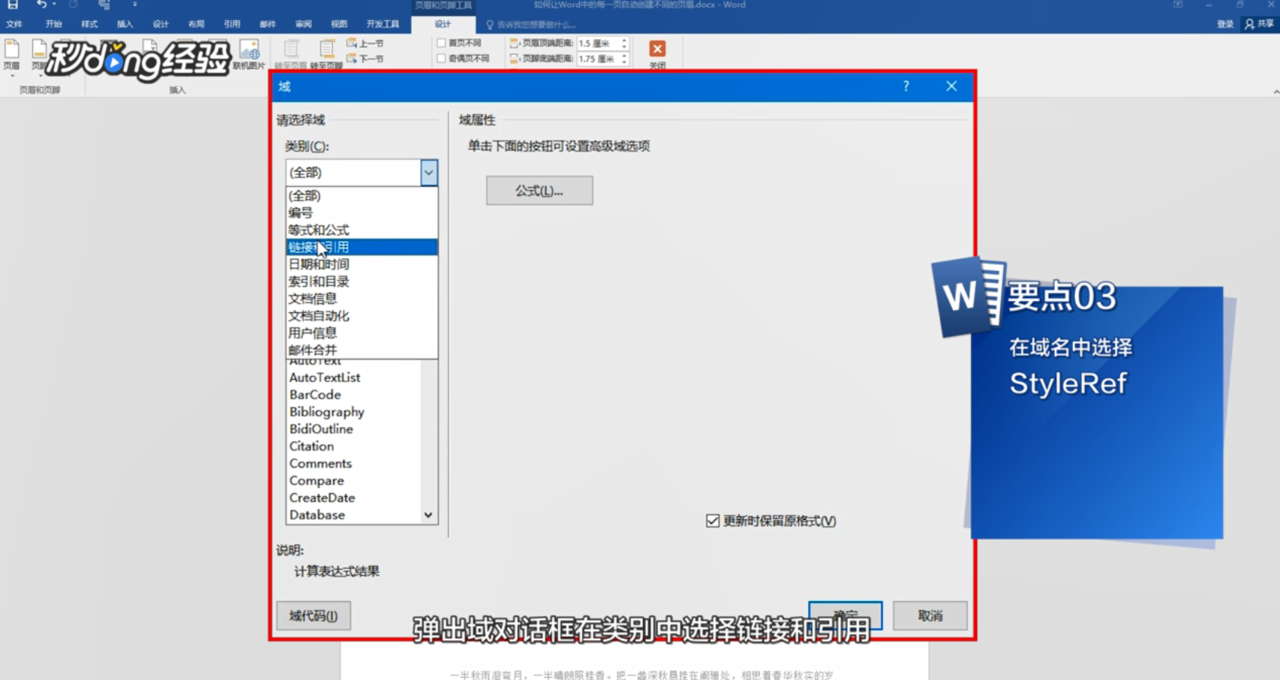
6、在域名中选择StyleRef在样式名中选择标题1,点击确定。
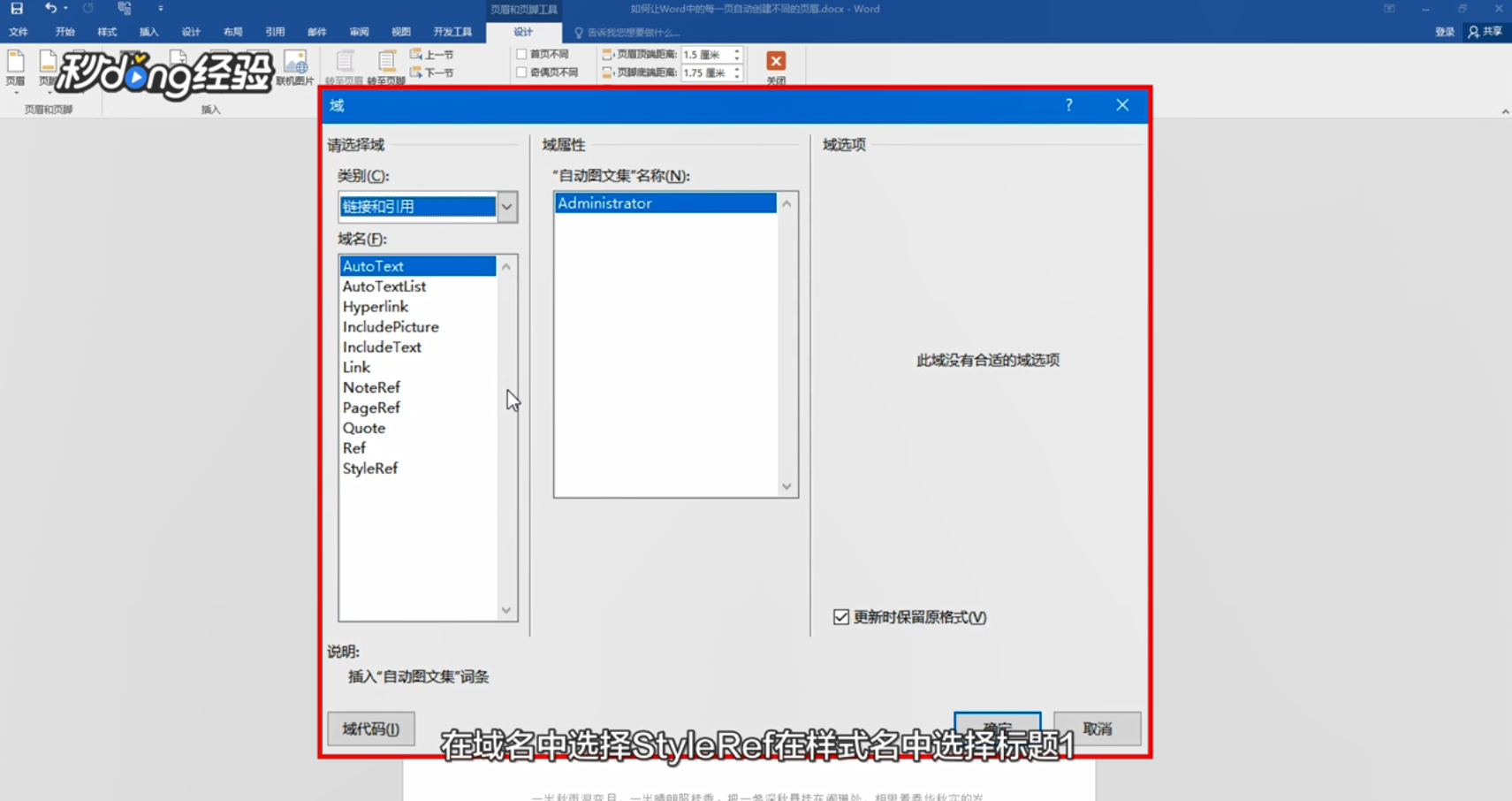
7、最后点击关闭页眉和页脚按钮即可。
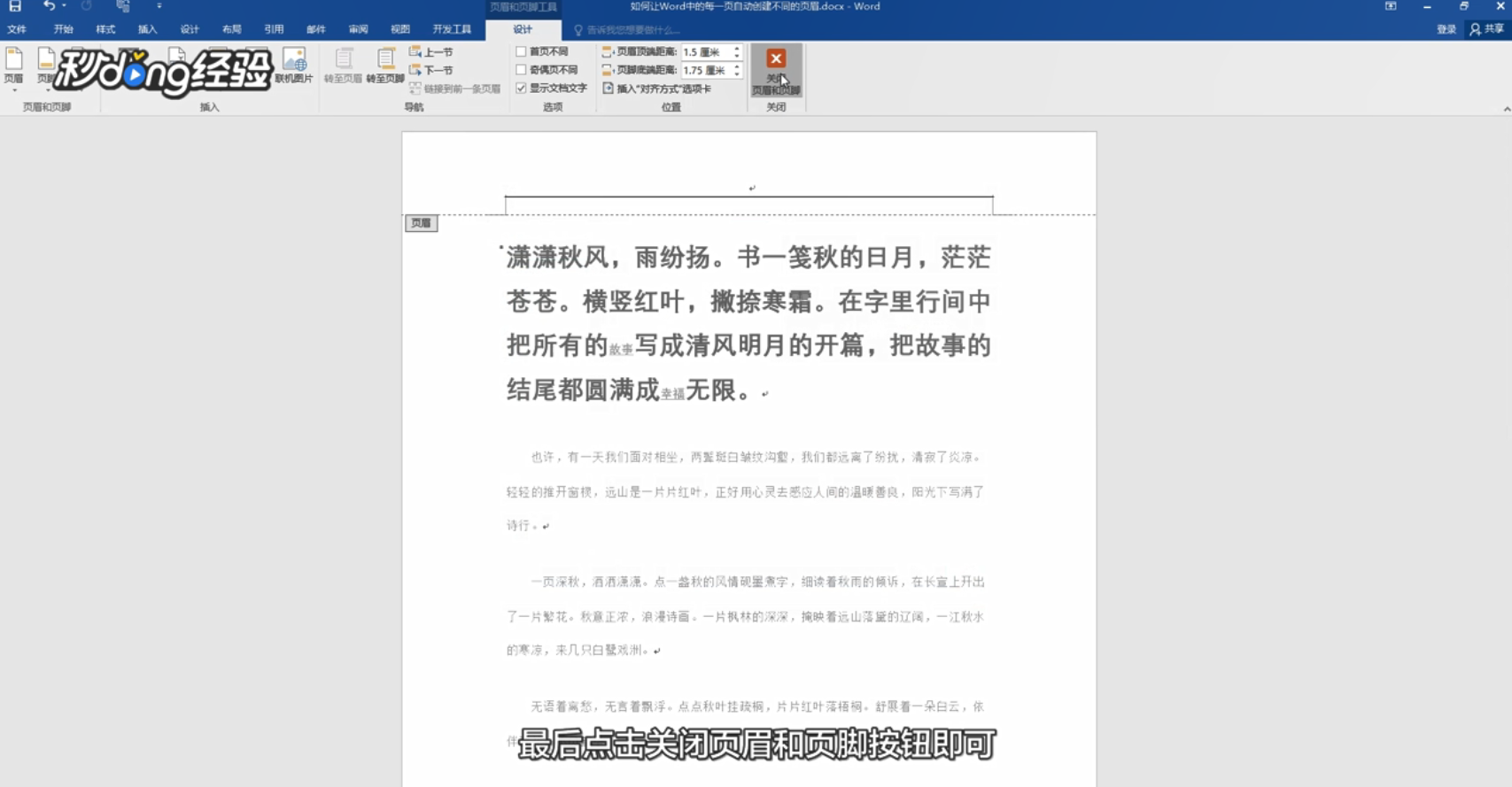
8、总结如下。

时间:2024-10-11 19:28:40
1、打开文档,将标题的样式统一设置为标题1。
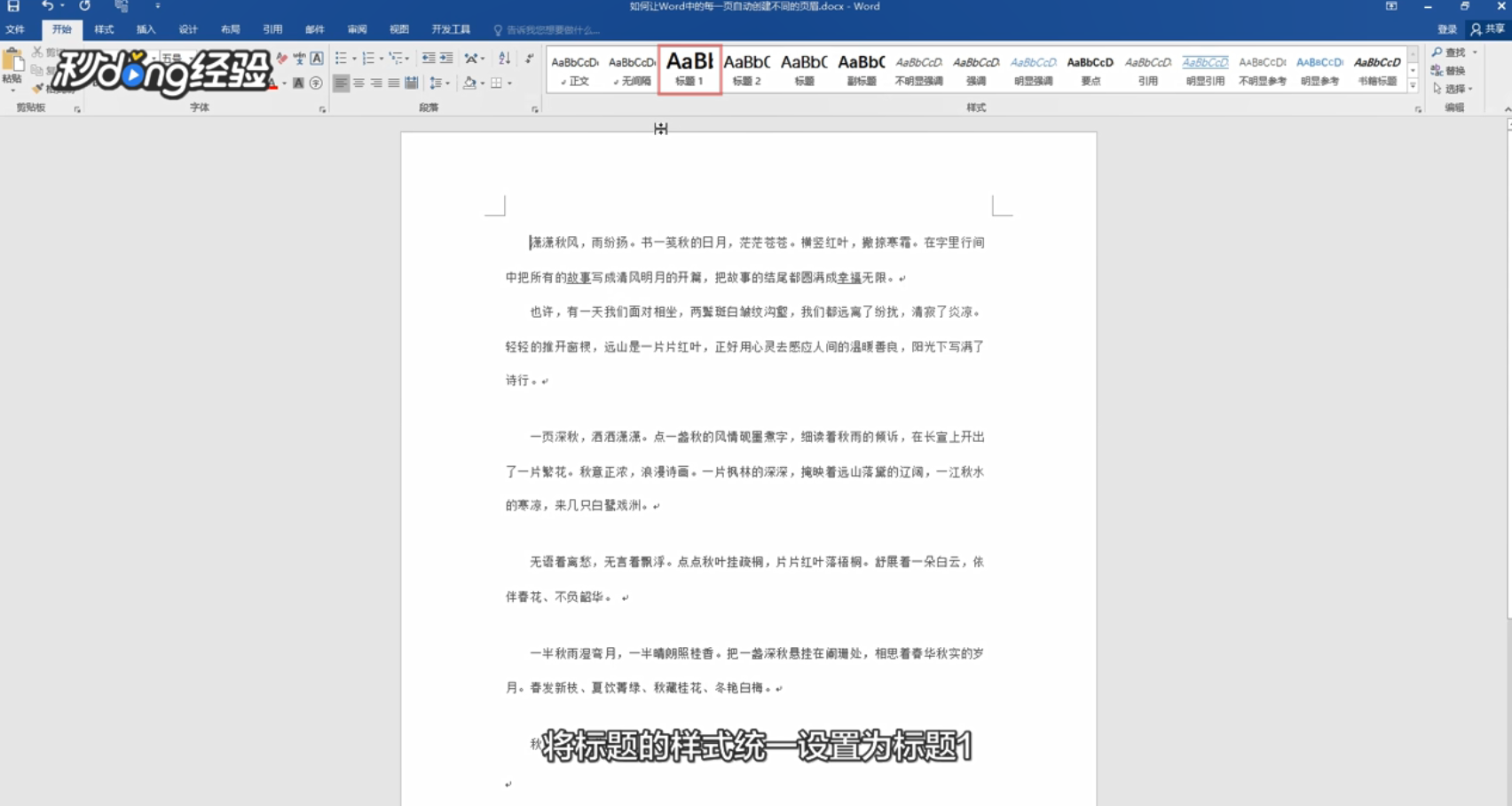
2、鼠标左键双击页眉页脚处进入页眉页脚编辑状态。
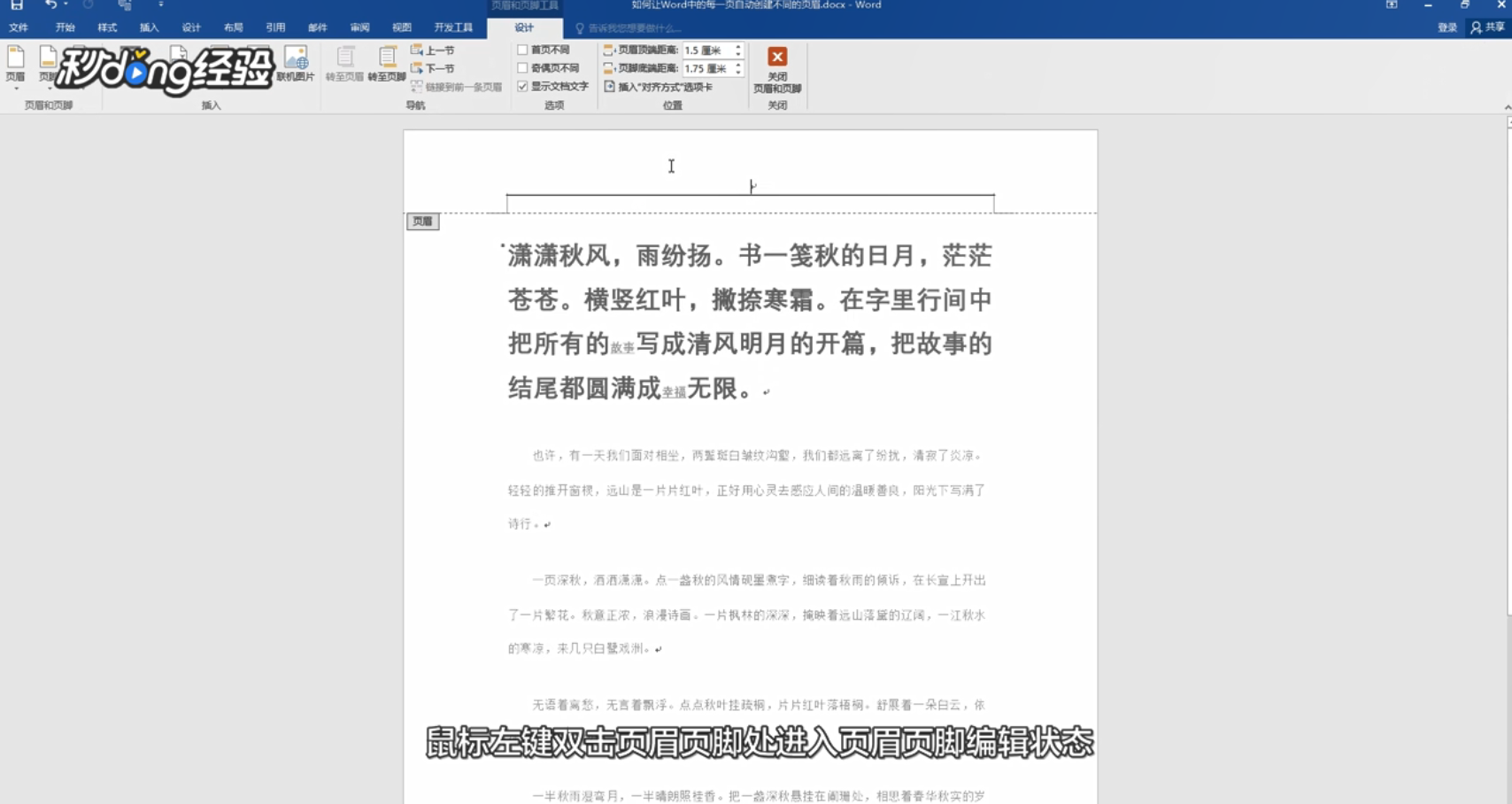
3、点击菜单栏的设计选项卡,在插入组中点击文档信息。
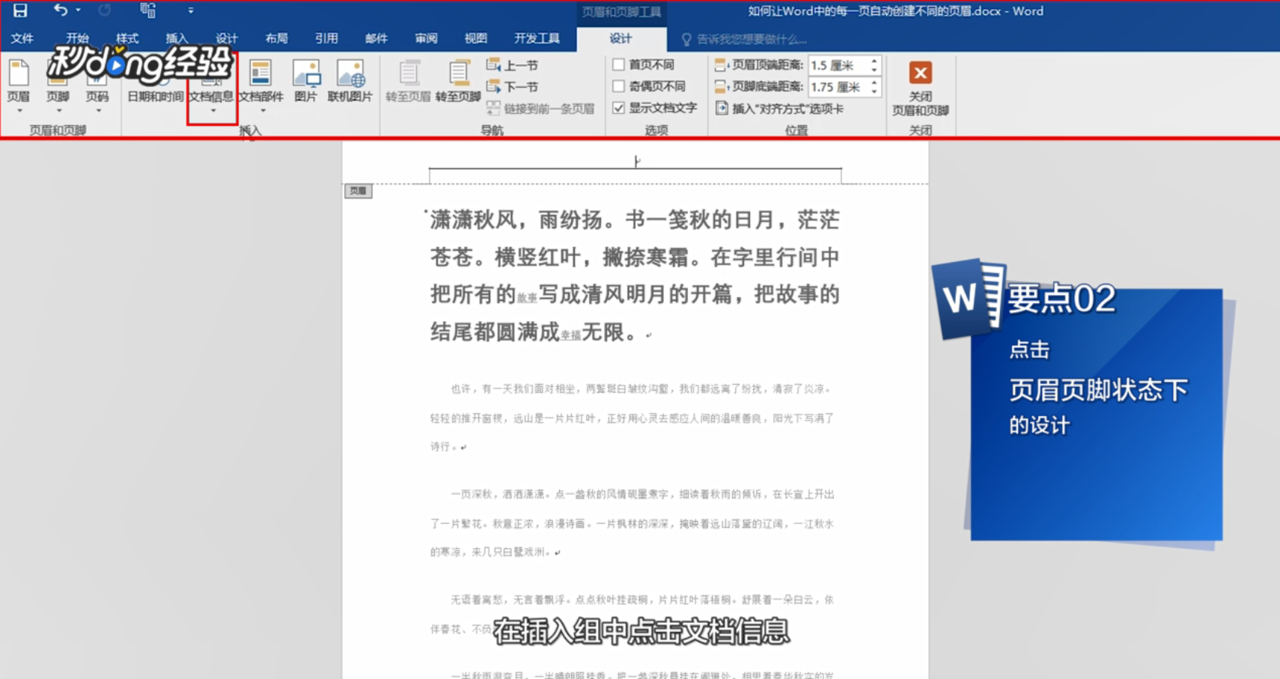
4、在下拉菜单中点击域。
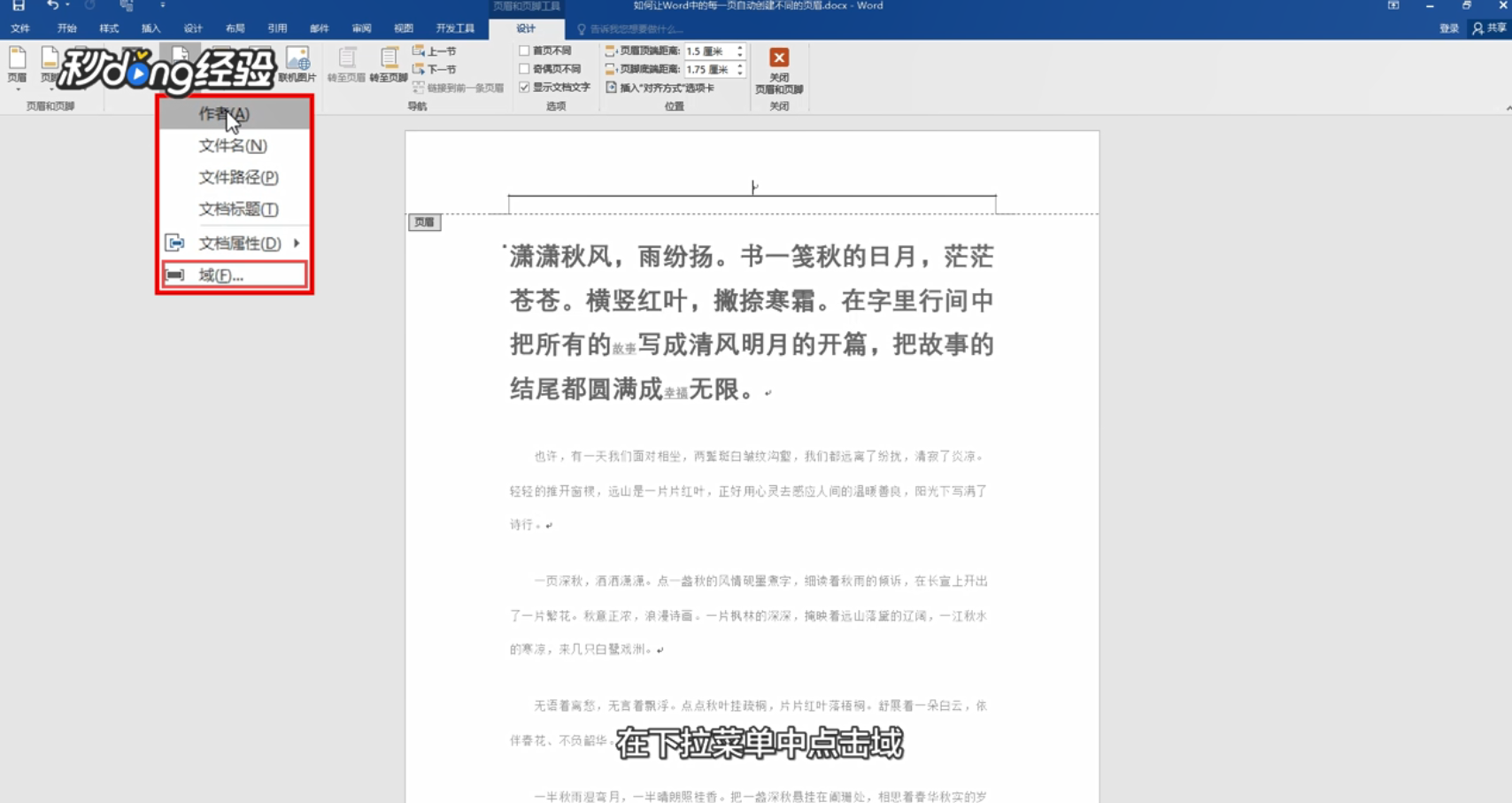
5、弹出域对话框在类别中选择链接和引用。
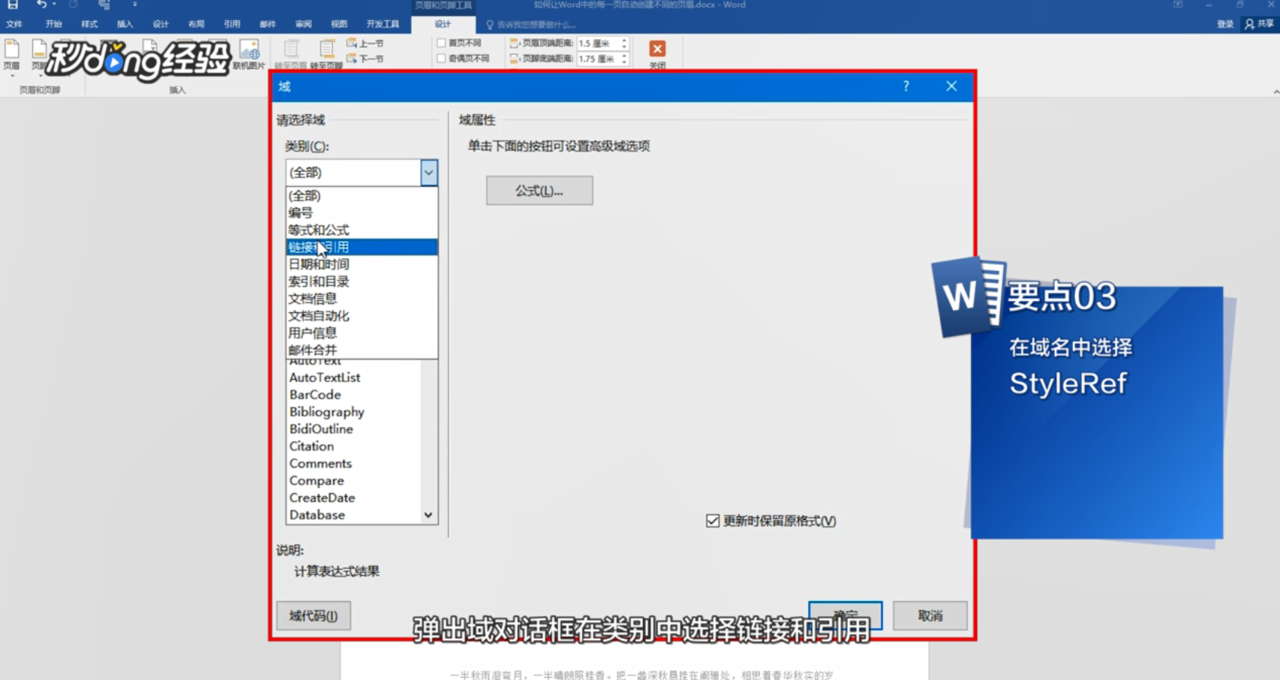
6、在域名中选择StyleRef在样式名中选择标题1,点击确定。
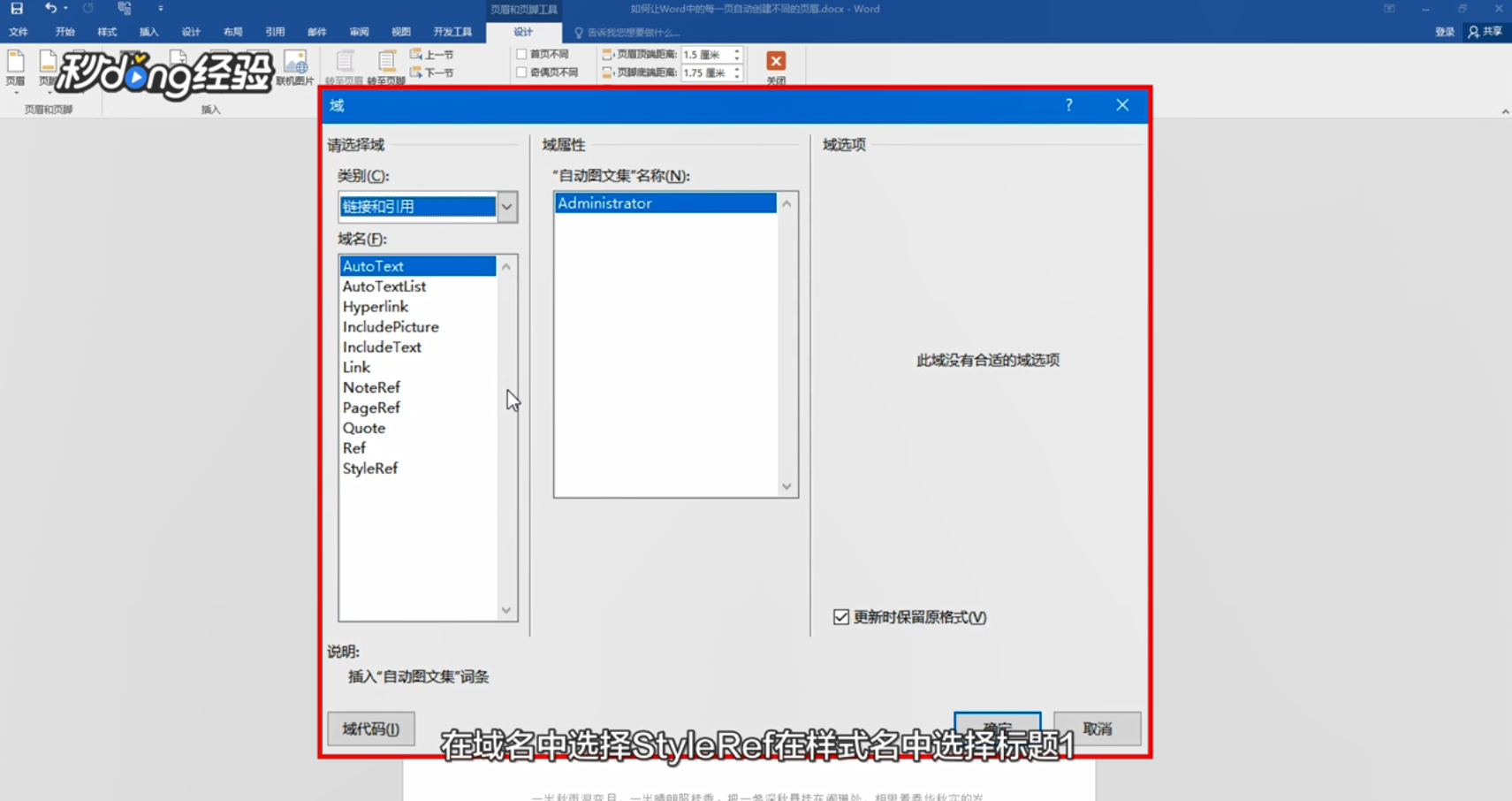
7、最后点击关闭页眉和页脚按钮即可。
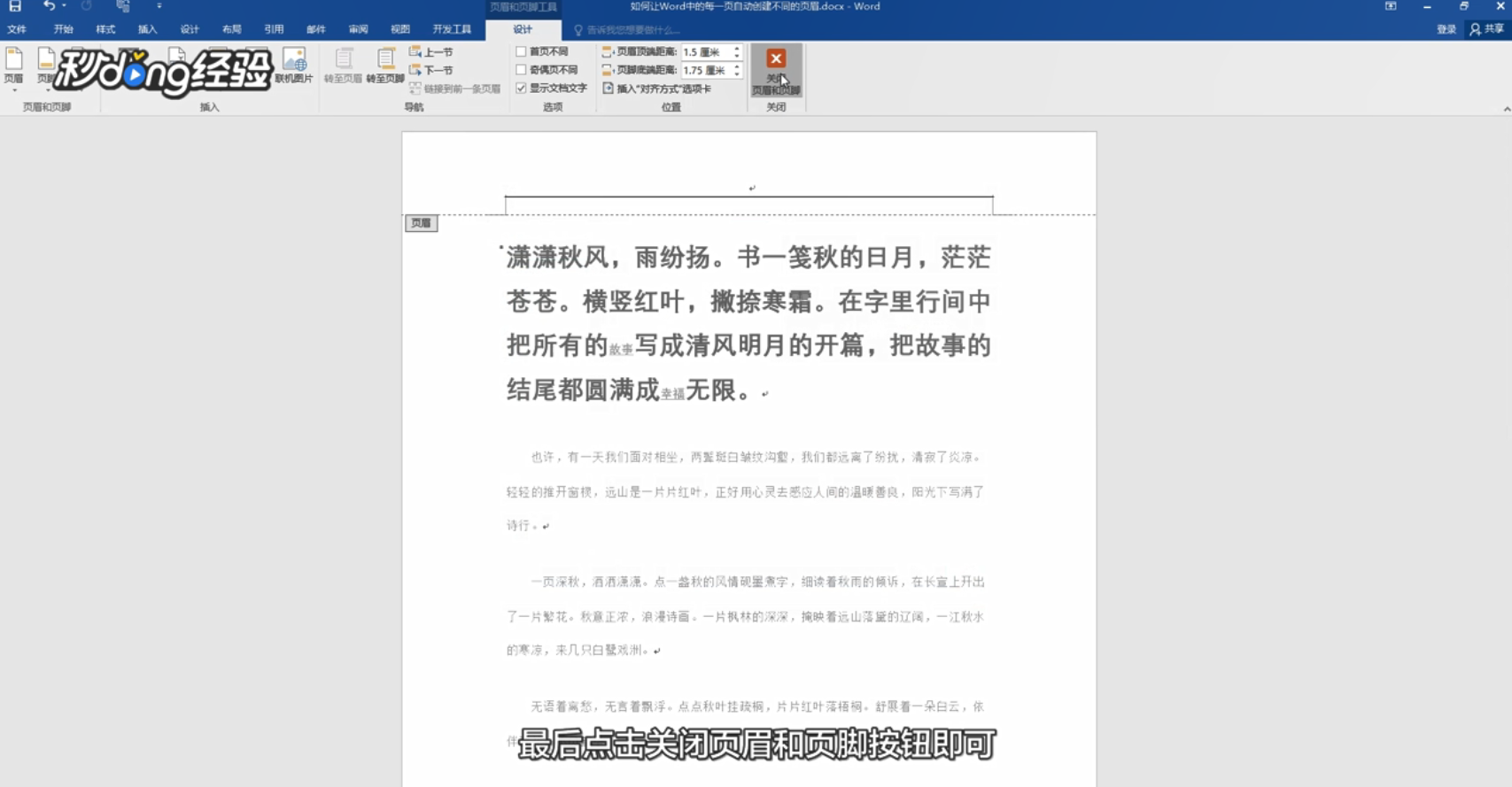
8、总结如下。

